win10如何还原系统 Win10系统如何还原到出厂设置
更新时间:2024-04-01 17:06:42作者:xtliu
Win10系统如何还原到出厂设置是很多用户在面对电脑问题时常常遇到的一个需求,无论是遭受病毒攻击、系统运行缓慢还是出现故障,还原系统到出厂设置可以是一种快速而有效的解决方法。Win10系统提供了多种还原选项,用户可以选择按需进行还原操作。通过还原到出厂设置,用户可以清除所有已安装的应用程序和个人文件,使系统回到原始状态。本文将详细介绍Win10系统如何进行还原操作,以帮助用户解决各种问题。
操作方法:
1.在Win10系统桌面上选中这台电脑,点击右键选择“属性”,如下图所示。
如果你的桌面没有这台电脑,请看Win10显示桌面图标方法:
http://jingyan.baidu.com/article/c843ea0b81106d77921e4a7d.html
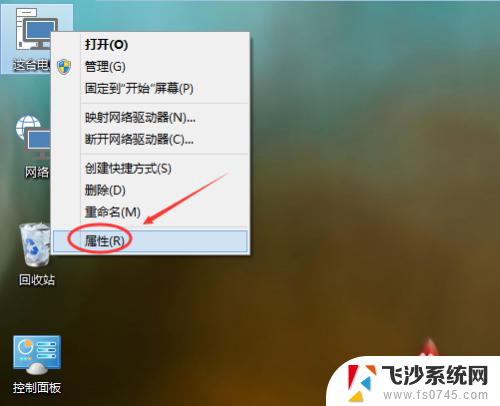
2.点击系统窗口左侧的“系统保护”。如下图所示。
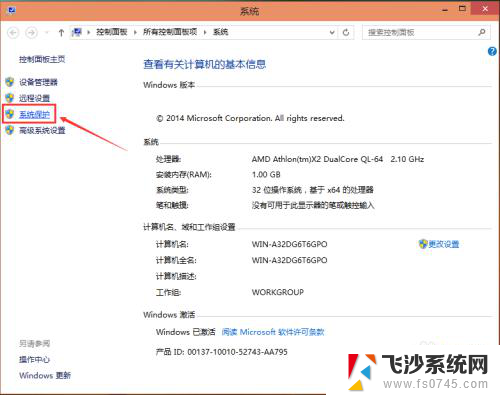
3.在系统属性窗口下的系统保护选项卡里点击“系统还原”,如下图所示。
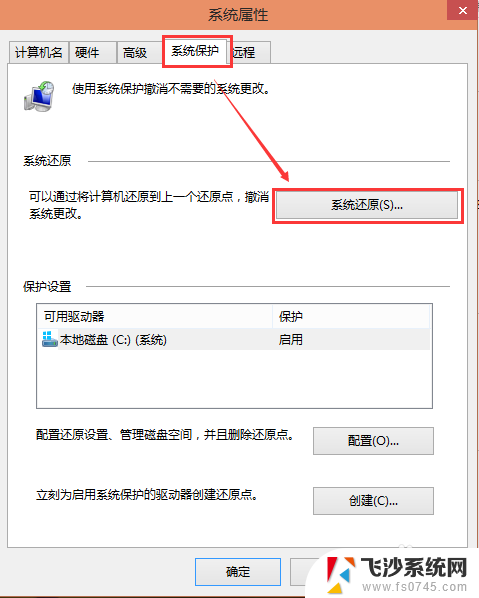
4.点击系统还原打开系统还原向导,然后点击下一步,如下图所示。
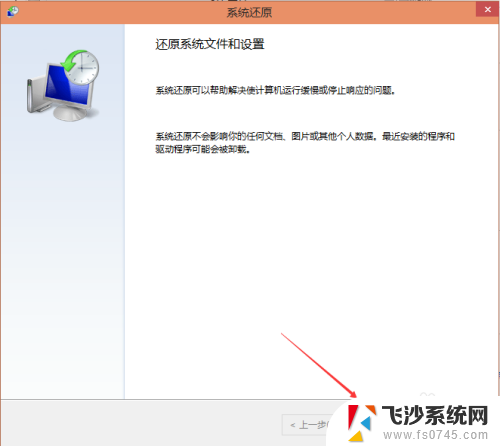
5.在系统还原窗口里选择还原点,然后点击下一步,如下图所示。
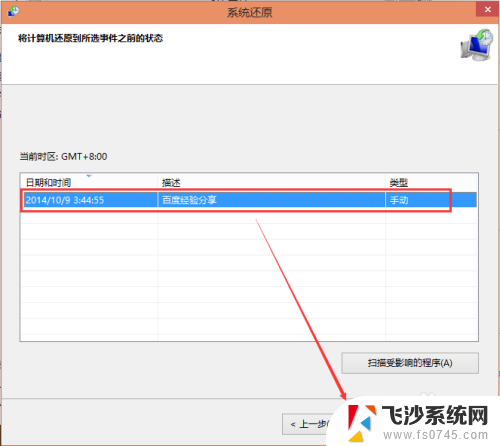
6.点击后,系统提示确认还原点。将C盘还原到“2014-10-9 3:44:55”之前所处的状态,点击完成系统自动重启完成系统还原。如下图所示。
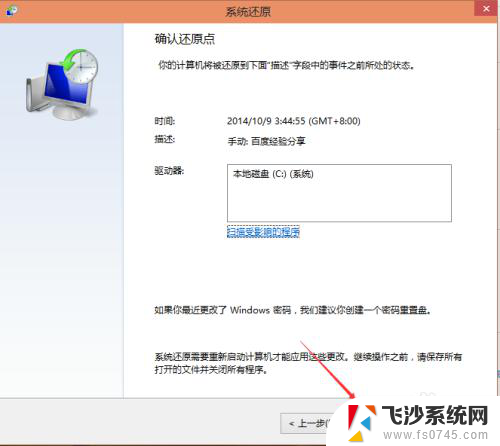
以上就是win10如何还原系统的全部内容,如果你遇到这个问题,不妨按照以上方法来解决,希望对大家有所帮助。
win10如何还原系统 Win10系统如何还原到出厂设置相关教程
-
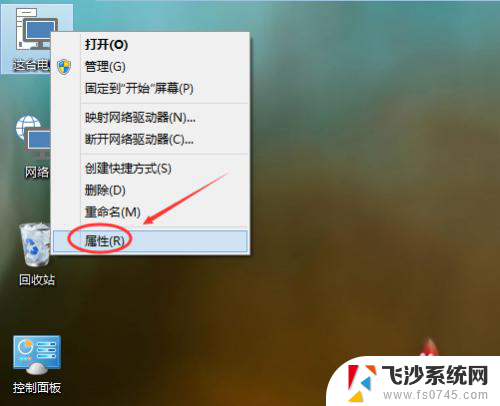 电脑系统怎么还原win10 Win10系统如何还原到出厂设置
电脑系统怎么还原win10 Win10系统如何还原到出厂设置2023-12-18
-
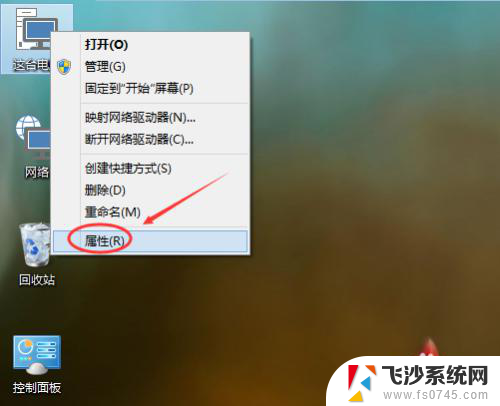 windows10启动如何系统还原 Win10系统怎么还原到出厂设置
windows10启动如何系统还原 Win10系统怎么还原到出厂设置2023-12-18
-
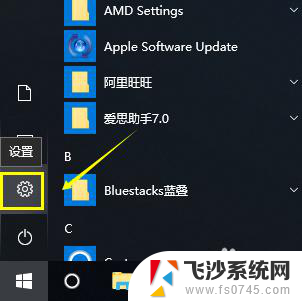 win10有一键还原吗 win10系统自带一键还原怎么还原到出厂设置
win10有一键还原吗 win10系统自带一键还原怎么还原到出厂设置2024-01-02
-
 win10系统还原教程 Win10系统出厂设置恢复方法
win10系统还原教程 Win10系统出厂设置恢复方法2024-09-21
- win10如何将电脑系统还原 如何在电脑上还原win10系统
- dell笔记本win10如何恢复出厂设置 Dell一键还原系统到出厂设置
- win10如何还原电脑 如何在电脑上还原win10系统
- win10备份与还原系统 Win10正式版系统备份还原步骤
- win10如何变成win8 Win10系统如何还原成Win8系统
- windows10恢复系统 Win10如何还原系统设置
- 输入法 顿号 win10默认输入法怎么打顿号符号
- 电脑切换打字键在哪里 Win10输入法怎么关闭
- 桌面壁纸更换设置方法 Win10怎么更换桌面背景图片
- 怎样提高电脑音量 Win10电脑声音调整不够大怎么办
- 系统自带的软件卸载了怎么恢复 Windows10自带应用卸载与恢复教程
- win10专业版插上耳机无声音解决办法 电脑插耳机没声音怎么调整设置
win10系统教程推荐
- 1 电脑切换打字键在哪里 Win10输入法怎么关闭
- 2 系统自带的软件卸载了怎么恢复 Windows10自带应用卸载与恢复教程
- 3 win10专业版插上耳机无声音解决办法 电脑插耳机没声音怎么调整设置
- 4 win10系统装网络打印机 Windows10 IP地址添加网络打印机教程
- 5 手柄怎么校准 WIN10游戏手柄校准方法
- 6 电脑开机windows一直转圈 Win10开机一直转圈圈怎么解决
- 7 怎么删除另一个系统 win10系统开机双系统如何删除多余的系统
- 8 windows10怎么查看wifi密码 win10系统WiFi密码怎么查看
- 9 win10系统清理垃圾代码 Win10清理系统垃圾指令代码
- 10 桌面任务栏如何隐藏 Win10任务栏隐藏方法